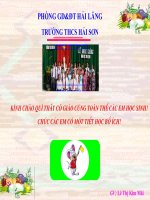Thao tac voi bang tinh T1
Bạn đang xem bản rút gọn của tài liệu. Xem và tải ngay bản đầy đủ của tài liệu tại đây (1.06 MB, 32 trang )
<span class='text_page_counter'>(1)</span>Giáo viên: Lê Thị Ngọc Trường THCS Đinh Tiên Hoàng.
<span class='text_page_counter'>(2)</span> Bài 5: THAO TÁC VỚI BẢNG TÍNH. Kiểm tra bài cũ: 1. Điều chỉnh độ rộng cột và độ cao hàng 2. Chèn thêm hoặc xoá cột và hàng. Hãy cho biết ý nghĩa của các hàm sau: SUM: Tính tổng cuả một dãy số AVERAGE: Tính trung bình cộng của một dãy. số MAX: Xác định giá trị lớn nhất của một dãy. số MIN:. Xác định giá trị nhỏ nhất của một dãy số.
<span class='text_page_counter'>(3)</span> Bài 5: THAO TÁC VỚI BẢNG TÍNH Khi mở một trang tính mới,trang tính xuất hiện với các cột có độ rộng và các hàng có độ cao như thế nào ? 1. Điều chỉnh độ rộng cột và độ cao hàng 2. Chèn thêm hoặc xoá cột và hàng. Các hàng có độ cao bằng nhau Các cột có độ rộng bằng nhau.
<span class='text_page_counter'>(4)</span> Bài 5: THAO TÁC VỚI BẢNG TÍNH. Sau khi nhập dữ liệu vào sẽ có điều gì không hợp lí ? 1. Điều chỉnh độ rộng cột và độ cao hàng. Dãy kí tự quá dài được hiển thị ở các ô bên phải. 2. Chèn thêm hoặc xoá cột và hàng. Hàng quá cao Hàng quá thấp Cột quá hẹp. Dữ liệu số quá dài sẽ xuất hiện các kí hiệu # Cột quá rộng.
<span class='text_page_counter'>(5)</span> Bài 5: THAO TÁC VỚI BẢNG TÍNH Vậy là nội dung ô B1 sẽ che Nếu lấp mìnhphần nhậpvăn nội dung B1 thì nội bản cho quá ôdài dungcủa củaôôA1. A1 có bị che mất không nhỉ?? 1. Điều chỉnh độ rộng cột và độ cao hàng 2. Chèn thêm hoặc xoá cột và hàng.
<span class='text_page_counter'>(6)</span> Bài 5: THAO TÁC VỚI BẢNG TÍNH. 1. Điều chỉnh độ rộng cột và độ cao hàng 2. Chèn thêm hoặc xoá cột và hàng. Vậy làm thế nào để tăng (giảm) độ rộng của cột, độ cao của hàng?.
<span class='text_page_counter'>(7)</span> Bài 5: THAO TÁC VỚI BẢNG TÍNH 1.Điều chỉnh độ rộng cột và độ cao hàng? 1. Điều chỉnh độ rộng cột và độ cao hàng 2. Chèn thêm hoặc xoá cột và hàng. Mời các em theo dõi đoạn phim.
<span class='text_page_counter'>(8)</span> Bài 5: THAO TÁC VỚI BẢNG TÍNH. 1. Điều chỉnh độ rộng cột và độ cao hàng 2. Chèn thêm hoặc xoá cột và hàng.
<span class='text_page_counter'>(9)</span> Bài 5: THAO TÁC VỚI BẢNG TÍNH 1.Điều chỉnh độ rộng cột và độ cao hàng?. 1. Điều chỉnh độ rộng cột và độ cao hàng 2. Chèn thêm hoặc xoá cột và hàng. để điều độem rộng Sau a. khiCác xembước đoạn phim vừachỉnh rồi các thấy(hẹp) cách cột: thực điều độ vạch rộngngăn (hẹp) được tiến B1: hiện Đưa con trỏchỉnh chuột vào cáchcột giữa hai cột hành như thế nào? B2: Kéo thả sang phải (mở rộng) ,sang trái (thu hẹp).
<span class='text_page_counter'>(10)</span> Bài 5: THAO TÁC VỚI BẢNG TÍNH 1.Điều chỉnh độ rộng cột và độ cao hàng? a. Các bước để điều chỉnh độ rộng cột: B1: Đưa con trỏ vào vạch ngăn cách giữa hai cột 1. Điều chỉnh độ rộng cột và độ cao hàng 2. Chèn thêm hoặc xoá cột và hàng. B2: Kéo thả sang phải (mở rộng), sang trái (thu hẹp).. b. Các bước để điều chỉnh độ cao của hàng : Tương tự làm thế nào để thay B1: Đưa con trỏ vào đường biên dưới của hàng cần điều chỉnh cao ? trên (thu hẹp) B2: Kéođổi thả độ xuống (mởhàng rộng), lên.
<span class='text_page_counter'>(11)</span> Bài 5: THAO TÁC VỚI BẢNG TÍNH. 1. Điều chỉnh độ rộng cột và độ cao hàng 2. Chèn thêm hoặc xoá cột và hàng.
<span class='text_page_counter'>(12)</span> Bài 5: THAO TÁC VỚI BẢNG TÍNH. 1. Điều chỉnh độ rộng cột và độ cao hàng 2. Chèn thêm hoặc xoá cột và hàng. Có cách nào nhanh hơn để điều chỉnh độ rộng cột, độ cao hàng vừa khít với dữ liệu có trong cột và hàng không nhỉ ??? Lưu ý: Nháy đúp chuột trên vạch phân cách cột hoặc hàng sẽ điều chỉnh độ rộng cột, độ cao hàng vừa khít với dữ liệu có trong cột và hàng đó..
<span class='text_page_counter'>(13)</span> Bài 5: THAO TÁC VỚI BẢNG TÍNH Em hãy quan sát bảng sau và nêu nhận xét xem thiếu cột điểm gì, thừa dòng môn nào ?? 1. Điều chỉnh độ rộng cột và độ cao hàng 2. Chèn thêm hoặc xoá cột và hàng. Hóa. -Thiếu cột điểm miệng -Thừa dòng môn hóa. À! chèn thêm Bây giờbớt làm thế cột, xóa nào ??? Mình dòng phải lập lại trang tính sao?.
<span class='text_page_counter'>(14)</span> Bài 5: THAO TÁC VỚI BẢNG TÍNH 2. Chèn thêm hoặc xóa cột và hàng a. Chèn thêm cột hoặc hàng 1. Điều chỉnh độ rộng cột và độ cao hàng 2. Chèn thêm hoặc xoá cột và hàng. Mời các em theo dõi đoạn phim.
<span class='text_page_counter'>(15)</span> Bài 5: THAO TÁC VỚI BẢNG TÍNH. 1. Điều chỉnh độ rộng cột và độ cao hàng 2. Chèn thêm hoặc xoá cột và hàng.
<span class='text_page_counter'>(16)</span> Bài 5: THAO TÁC VỚI BẢNG TÍNH 2. Chèn thêm hoặc xóa cột và hàng a. Chèn thêm cột hoặc hàng *Các bước để chèn cột: 1. Điều chỉnh độ rộng cột và độ cao hàng 2. Chèn thêm hoặc xoá cột và hàng. -B1: Nháy chọn một cột -B2: Mở bảng chọnthể INSERT COLUMNS Qua cách hiện vừa rồi, em. nào cho biết, muốn thực hiện chèn thêm cột ta tiến hành như thế nào?.
<span class='text_page_counter'>(17)</span> Bài 5: THAO TÁC VỚI BẢNG TÍNH. 1. Điều chỉnh độ rộng cột và độ cao hàng 2. Chèn thêm hoặc xoá cột và hàng. Khi ta thực hiện chèn vào một cột thì trang tính sẽ thay đổi như thế nào?. Một cột trống sẽ được chèn vào bên trái cột được chọn..
<span class='text_page_counter'>(18)</span> Bài 5: THAO TÁC VỚI BẢNG TÍNH 2. Chèn thêm hoặc xóa cột và hàng a. Chèn thêm cột hoặc hàng *Các bước để chèn cột: 1. Điều chỉnh độ rộng cột và độ cao hàng 2. Chèn thêm hoặc xoá cột và hàng. -B1: Nháy chuột chọn một cột -B2: Mở bảng chọn INSERT COLUMNS. *Các bước để chèn hàng:. *Tương -B1: Nháy chuột chọntự, mộtlàm hàng thếchọn nàoINSERT để chèn -B2: Mở bảng ROWS thêm hàng?.
<span class='text_page_counter'>(19)</span> Bài 5: THAO TÁC VỚI BẢNG TÍNH. 1. Điều chỉnh độ rộng cột và độ cao hàng 2. Chèn thêm hoặc xoá cột và hàng.
<span class='text_page_counter'>(20)</span> Bài 5: THAO TÁC VỚI BẢNG TÍNH Khi ta thực hiện chèn vào một hàng thì trang tính sẽ thay đổi như thế nào? 1. Điều chỉnh độ rộng cột và độ cao hàng 2. Chèn thêm hoặc xoá cột và hàng. Một hàng trống sẽ được chèn thêm vào bên trên hàng được chọn. Lưu ý: Nếu em chọn trước nhiều hàng (cột) thì số hàng (cột) mới được chèn thêm sẽ đúng bằng số hàng (cột) mà em đã chọn..
<span class='text_page_counter'>(21)</span> Bài 5: THAO TÁC VỚI BẢNG TÍNH 2. Chèn thêm hoặc xóa cột và hàng a. Chèn thêm cột hoặc hàng 1. Điều chỉnh độ rộng cột và độ cao hàng. b. Xoá cột hoặc hàng Nếu em chọn các cột cần xoá và nhấn phím DELETE thì......... 2. Chèn thêm hoặc xoá cột và hàng. Em sẽ chỉ thấy dữ liệu trong các ô trên cột đó bị xoá, còn bản thân cột thì không..
<span class='text_page_counter'>(22)</span> Bài 5: THAO TÁC VỚI BẢNG TÍNH 2. Chèn thêm hoặc xóa cột và hàng a. Chèn thêm cột hoặc hàng 1. Điều chỉnh độ rộng cột và độ cao hàng 2. Chèn thêm hoặc xoá cột và hàng. b. Xoá cột hoặc hàng *Các bước để xóa cột (hàng): -B1: Nháy chuột chọn cột (hàng) cần xóa: -B2: Mở bảng chọn EDIT DELETE Để xóa cột (hàng) ta tiến hành như thế nào?.
<span class='text_page_counter'>(23)</span> Bài 5: THAO TÁC VỚI BẢNG TÍNH. 1. Điều chỉnh độ rộng cột và độ cao hàng 2. Chèn thêm hoặc xoá cột và hàng. Các em hãy theo dõi đoạn phim.
<span class='text_page_counter'>(24)</span> Bài 5: THAO TÁC VỚI BẢNG TÍNH. 1. Điều chỉnh độ rộng cột và độ cao hàng 2. Chèn thêm hoặc xoá cột và hàng.
<span class='text_page_counter'>(25)</span> Bài 5: THAO TÁC VỚI BẢNG TÍNH. 1. Điều chỉnh độ rộng cột và độ cao hàng 2. Chèn thêm hoặc xoá cột và hàng.
<span class='text_page_counter'>(26)</span> Bài 5: THAO TÁC VỚI BẢNG TÍNH. 1. Điều chỉnh độ rộng cột và độ cao hàng. Khi ta thực hiện xoá cột (hàng) thì trang tính sẽ thay đổi như thế nào?. 2. Chèn thêm hoặc xoá cột và hàng. Lưu ý:Khi xoá cột hay hàng, các cột bên phải được đẩy sang trái, các hàng phía dưới được đẩy lên trên..
<span class='text_page_counter'>(27)</span> Bài 5: THAO TÁC VỚI BẢNG TÍNH. BÀI TẬP CỦNG CỐ 1. Điều chỉnh độ rộng cột và độ cao hàng 2. Chèn thêm hoặc xoá cột và hàng.
<span class='text_page_counter'>(28)</span> Bài 5: THAO TÁC VỚI BẢNG TÍNH. Câu 1: Để tăng độ rộng của cột, ta đưa con trỏ chuột vào vạch ngăn cách giữa hai cột và thực hiện: 1. Điều chỉnh độ rộng cột và độ cao hàng. A). Kéo thả chuột sang trái. B). Kéo thả chuột sang phải. 2. Chèn thêm hoặc xoá cột và hàng. C). Kéo thả chuột lên trên. D). Kéo thả chuột xuống dưới. Chúc Chúc mừng mừng bạn bạn đã đã làm làm đúng đúng You You did did not not answer answer this this completely You answered this correctly! Incorrect -this anywhere question completely Youquestion answered correctly! Incorrect - Click Click anywhere to to Your answer: Your answer: You answer the continue You must must answer the continue question The question before before continuing continuing The correct correct answer answer is: is:. Rất Rất tiếc! tiếc! Bạn Bạn trả trả lời lời sai sai rồi! rồi! Kết quả Làm lại Kết quả Làm lại.
<span class='text_page_counter'>(29)</span> Bài 5: THAO TÁC VỚI BẢNG TÍNH Câu 2: Muốn xóa hẳn một hàng ra khỏi trang tính, ta đánh dấu khối chọn hàng này và thực hiện: 1. Điều chỉnh độ rộng cột và độ cao hàng. A). Nhấn phím Delete. B). Table Delete Rows. 2. Chèn thêm hoặc xoá cột và hàng. C). Edit Delete. D). Tools Delete. Chúc Chúc mừng mừng bạn bạn đã đã làm làm đúng đúng. Rất Rất tiếc! tiếc! Bạn Bạn trả trả lời lời sai sai rồi! rồi!. You did this You did not not answer answer this You answered this correctly! You answered this correctly! The correct answer completely is: The question question correct answer completely is: the You answer You must must answer the Incorrect -- Click to Incorrect Click anywhere anywhere to question continuing question before before continuing Kết quả continue Your continue Your answer: answer:. Kết quả. Làm lại lại Làm.
<span class='text_page_counter'>(30)</span> Bài 5: THAO TÁC VỚI BẢNG TÍNH Câu 3: Để chèn thêm một cột vào trang tính, ta thực hiện: 1. Điều chỉnh độ rộng cột và độ cao hàng. A). Format Cells Insert Columns. B). Table Insert Cells. 2. Chèn thêm hoặc xoá cột và hàng. C). Table Insert Colunns. D). Insert columns. Chúc Chúc mừng mừng bạn bạn đã đã làm làm đúng đúng. Rất Rất tiếc! tiếc! Bạn Bạn trả trả lời lời sai sai rồi! rồi! Làm lại Kết quả Làm lại. Your answer: Kết quả You this correctly! Your answer: You answered answered this correctly! You Incorrect did not --answer Click this to You Incorrect did not answer Click anywhere anywhere this to The correct answer is:the The correct answer You must answer question completely continue You must answeris: the question completely continue question question before before continuing continuing.
<span class='text_page_counter'>(31)</span> Bài 5: THAO TÁC VỚI BẢNG TÍNH HƯỚNG DẪN VỀ NHÀ - Học bài cũ 1. Điều chỉnh độ rộng cột và độ cao hàng 2. Chèn thêm hoặc xoá cột và hàng. - Bài sắp học: Thao tác với bảng tính (TT) 3)Sao chép và di chuyển dữ liệu: a) Sao chép nội dung ô tính: b) Di chuyển nội dung ô tính: 4) Sao chép và di chuyển nội dung ô tính có chứa công thức: a) Sao chép nội dung ô tính có chứa công thức: b) Di chuyển nội dung ô tính có chứa công thức:.
<span class='text_page_counter'>(32)</span> Bài 5: THAO TÁC VỚI BẢNG TÍNH. 1. Điều chỉnh độ rộng cột và độ cao hàng 2. Chèn thêm hoặc xoá cột và hàng.
<span class='text_page_counter'>(33)</span>